ЛАБОРАТОРНАЯ РАБОТА 4
Тема: «Инструменты выделения в Adobe PhotoShop. Создание коллажа. Работа со слоями»
Задание
Из исходных файлов (europa.psd, bmw.jpg, bigbend.jpg, paris.jpg, mill.jpg, german.jpg,) создать следующий коллаж.

Методические указания
Этап 1. Выделение контура германского здания
1. Откройте файл german.jpg
2. Сохраните его в формате PSD под именем german в своей папке. Для этого вызовите команду меню (File Þ Save As…) Файл Þ Сохранить как в появившемся окне в раскрывающемся списке Format (Формат) как выберите тип Photoshop (PSD) в текстовом поле File Name (Имя файла) введите имя german. Щелкните по кнопке (Save) Сохранить.
3. Выберите контур здания. Для этого:
· выберите инструмент Волшебная палочка  .
.
· На палитре параметров установите Tolerance (Допуск) 50. Установите флажок Contiguous (Прилегающий), чтобывыделялись только прилегающие близкие цвета, а не цвета в пределах всего изображения.

· Выделите небо. Для этого щелкните Волшебной палочкой по голубому небу. Если выделилась не вся голубая область, то повторно щелкайте Волшебной палочкой по невыделенным областям с нажатой клавишей SHIFT до тех пор, пока не выделите все небо.

· Теперь у нас выделено небо. Для того, чтобы выделенным стал контур здания, инвертируйте выделение командой Select Þ Inverse (Выделить Þ Инверсия).

· Для сохранения контура выделения выберите команду меню Select Þ Save Selection (Выделить Þ Сохранить) выделение. В появившемся окне укажите имя контура Здание, нажмите на кнопку ОК.
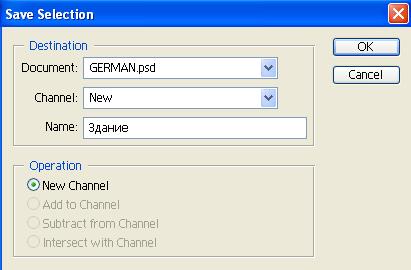
4. Сохраните файл командой File Þ Save (Файл Þ Сохранить).
Этап 2. Выделение контура Big Ben
1. Откройте файл bigben.jpg
2. Сохраните его в формате PSD под именем bigben в своей папке. Для этого вызовите команду меню (File Þ Save As…) Файл Þ Сохранить как в появившемся окне в раскрывающемся списке Format (Формат) как выберите тип Photoshop (PSD) в текстовом поле File Name (Имя файла) введите имя bigben. Щелкните по кнопке (Save) Сохранить.
3. Самостоятельно выделите контур bigbenа с помощью инструмента Волшебная палочка (см. инструкции этапа 1).
- При этом на палитре параметров меняйте величину Tolerance (Допуск). Снимите флажок Contiguous (Прилегающий), чтобывыделялись не только прилегающие близкие цвета, но и цвета в пределах всего изображения.
4. Сохраните контур выделения под именем bigben.
5. Сохраните файл командой File Þ Save (Файл Þ Сохранить).

Этап 3. Выделение контура машины
1. Откройте файл bmw.jpg.
2. Сохраните его в формате PSD под именем bmw в своей папке.
3. Для выделения контура машины воспользуемся режимом Быстрой маски. Для этого:
· перейдите в режим быстрой маски, щелкнув по кнопке  на панели инструментов или нажав клавишу Q
на панели инструментов или нажав клавишу Q

Примечание: если Вы находитесь в режиме Быстрой маски в строке заголовка файла в скобках указано (Quick Mask)  .
.
· выберите инструмент Заливка  . Он находится в группе инструментов вместе с Градиентом
. Он находится в группе инструментов вместе с Градиентом 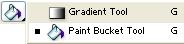 .
.
· Залейте всю область изображения – она окрасится красным цветом. Красным цветом в режиме Быстрой маски окрашены невыделенные области;
· выберите инструмент Ластик  . Он находится в группе с другими инструментами.
. Он находится в группе с другими инструментами.
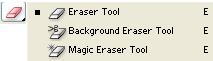
· На палитре параметров Ластика в поле Mode (Режим) установите вид ластика Brush (Кисть).

· с помощью ластика начните выделять контур машины, при этом в поле Brush меняйте значение диаметра кисти, чтобы было удобно в работе.

· сотрите красную заливку на изображении машины. Если Вы стерли лишнее и требуется добавить красную заливку, сделайте это с помощью инструмента Кисть  ;
;
· выйдите из режима быстрой маски, щелкнув по кнопке  на панели инструментов слева от кнопки Быстрой маски, или нажав клавишу Q. Надпись Quick Mask в строке заголовка файла должна исчезнуть;
на панели инструментов слева от кнопки Быстрой маски, или нажав клавишу Q. Надпись Quick Mask в строке заголовка файла должна исчезнуть;



а б
а) изображение машины выделено в режиме быстрой маски
б) при выходе из режима быстрой маски остается выделенным контур машины
· рассмотрите контур выделения. Если выделение неточное, вернитесь в режим Быстрой маски и подкорректируйте его, затем снова выйдите из режима Быстрой маски;
· для сохранения контура выделения выберите команду меню Select Þ Save Selection (Выделить Þ Сохранить). В появившемся окне укажите имя контура машина, нажмите на кнопку ОК.
· Сохраните файл командой File Þ Save (Файл Þ Сохранить).